
Wacom Intuos
MSRP $199.95
"Budjetti Wacom Intuos maksaa itsensä takaisin säästetyssä ajassa."
Plussat
- Paineherkkä kynä
- Pikanäppäimet
- Luonnollisempaa pitoa
- Edullinen
- 15 tunnin akunkesto
Haittoja
- Käytössä voi näkyä joitain naarmuja
- Alkuperäinen sopeutumisaika
Wacomin luovat kynätabletit auttavat tuomaan fyysisen, käytännönläheisen kokemuksen digitaalisen taiteen luomiseen. Yritys on tunnettu ammattityökaluistaan, joihin kuuluvat ammattitason hinnat, mutta Intuos sarja on suunniteltu edulliseksi tuloksi paineherkän ohjauksen kuvissa, suunnittelussa ja valokuvissa editointi.
Sisällys
- Näyttötön muotoilu
- Päästä alkuun
- Näytönohjain aloittelijoille
- Meidän Take
Hinta 80–200 dollaria, Wacom Intuos -sarja (jota ei pidä sekoittaa kalliimpaan Intuos Pro -sarjaan, joka alkaa 250 dollarista) tarjoaa 4 096 paineherkkää kynäohjausta useammille käyttäjille. Intuosta on kahta kokoa, pieniä tai keskikokoisia, ja niissä on 7 tuuman ja 10 tuuman diagonaaliset työpinnat. Pieni versio on saatavana Bluetoothilla tai ilman, kun taas
keskikokoinen malli (testattu) sisältää Bluetoothin vakiona. Intuosiin oli vaikea jäädä koukkuun, sillä se oli yhdyskäytävä paineherkkään editointiin ja suunnitteluun. Näin budjetti Wacomin kynätabletti kestää.Näyttötön muotoilu
Toisin kuin Wacomissa kirkkaammat Cintiq-kynänäytöt, Intuos ei ole itse näyttö. Tabletin pinta vastaa tietokoneesi näyttöä; kynän siirtäminen tabletin päällä on samanlaista kuin sormen liikuttaminen ohjauslevyllä – liike on käsissäsi, mutta silmäsi pysyvät eteenpäin katsoen näyttöä. Vaikka se kuulostaa vähemmän intuitiiviselta kuin piirtäminen suoraan näytölle, käytännössä se tuntuu luonnolliselta.
Liittyvät
- Wacom Intuos Pro S tasapainottaa edistyneet ominaisuudet siirrettävyyden ja hinnan kanssa
- Wacomin uusin Cintiq-kynänäyttö tulee ilman korkeaa hintalappua

Suurimman osan tabletista vie työtaso, joka on kooltaan 8,5 x 5,3 tuumaa suuremmassa mallissa ja 6 x 3,7 tuumaa pienemmässä mallissa. Työtason yläpuolella on viiden painikkeen sarja, nimeltään Express Keys, jotka on upotettu hieman tablettiin, mikä toimii urana kynän tukemista varten. Keskimmäinen painike käynnistää ja sammuttaa tabletin ja auttaa Bluetoothin määrittämisessä. Loput neljä painiketta ovat muokattavissa, ja ne voidaan räätälöidä ohjaamaan eri toimintoja eri sovelluksissa.
Intuosiin on vaikea jäädä koukkuun, sillä se on yhdyskäytävä paineherkkään editointiin ja suunnitteluun.
Kynä tuntuu tyypilliseltä kirjoituskynältä käsissä, samaan pisteeseen asti. Sen sivulla on kuitenkin myös kaksi painiketta, joita, kuten tabletissa, voidaan mukauttaa.
Intuos on valmistettu sileästä mustasta muovista, joka on samanlainen kuin MacBookin näppäimet, joten sen pitäisi näyttää kodilta useimmilla työpöydillä. Neljä kumityynyä alla antavat otteen, jotta tabletti pysyy vakaana työskennellessäsi. Vaikka Intuos on valmistettu muovista, se tuntuu hintaansa nähden hyvin rakennetulta. Huomasimme, että riittävällä käytöllä kynä jättää pieniä naarmujälkiä tabletin pintaan ja se on altis sormen tahroille.
Päästä alkuun
Tietokoneelle Wacom Intuos on vain hieno hiiri – ja voit käyttää Intuosta missä tahansa ohjelmassa pitämällä kynää pinnan päällä ja napauttamalla napsauttaaksesi. Sinun on ensin asennettava Wacomin ohjelmisto, jonka avulla voit mukauttaa painikkeita, tarkastella akun kestoa ja hallita muita asetuksia. Alkuasennus on melko helppoa ohjelmiston näytön ohjeiden avulla. (Testasimme Intuosta Macilla, mutta järjestelmä on myös yhteensopiva Windows 7:n tai uudemman kanssa, paitsi Windows 10 S).
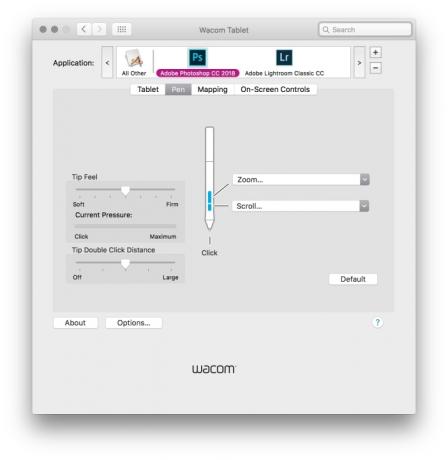
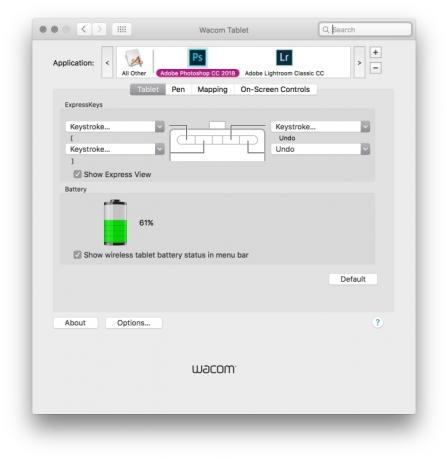
Bluetoothin käyttöönotto on myös kivutonta – Bluetooth-asetusten avaamisen ja tabletin käynnistämisen jälkeen Intuos liittyi ensimmäisellä kerralla. Kun Bluetooth on käytössä, ainoa asia, johon USB-johtoa tarvitaan, on lataus. Kokemuksemme mukaan akun kesto oli Wacomin 15 tunnin spesifikaation mukainen. (Halvin Intuos puuttuu Bluetoothista ja se on täysin riippuvainen USB: stä).
Paineherkkyys antaa Intuosille suurimman reunan hiireen nähden.
Tabletin käyttöönotto on helppoa, mutta mukautettujen asetusten määrittäminen ja työnkulkuun sopivan asennuksen löytäminen vie aikaa ja kokeiluja. Tabletin pikanäppäimet voidaan määrittää hiiren napsautuksiin, navigointiin (kuten vieritys ja zoomaus) ja näytön ohjaimiin. Todennäköisesti hyödyllisin mukautettu asetus on mahdollisuus määrittää pikanäppäin yhdelle pikanäppäimelle. Tämän avulla voit muuttaa suosikkisovellustesi monimutkaisimmat tai yleisimmin käytetyt pikanäppäimet yhdeksi näppäinpainallukseksi.
Kynän kaksi painiketta tarjoavat saman määrän mukauttamista. Napsautus- ja navigointiasetusten avulla voit käyttää kynää vapaammin kuin hiirtä sekä hiiren oikealla napsautuksella että vieritystoiminnolla. Voit myös muuttaa kynän kärjen herkkyyttä tehdäksesi siitä mukavamman kevyelle tai raskaalle kosketukselle.
Lisävaihtoehtojen avulla voit valita, miten taulukko kartoitetaan kaksoismuotoon monitorit.
Näytönohjain aloittelijoille
Wacomin budjettiystävällisenä vaihtoehtona kynätabletin aloittelijat (kuten tämä kirjoittaja) ovat juuri niitä, joille Intuos-sarja on suunniteltu.
Valokuvaajille Intuosin räätälöintivaihtoehdot ovat käsissä Adobe Lightroomissa ja Photoshopissa. Lightroomissa asetimme kaksi vasenta pikanäppäintä suurentamaan ja pienentämään harjan kokoa ja kaksi oikeaa päästämään nopeasti parantavaan työkaluun ja paikalliseen säätöharjaan. Photoshopissa säilytimme siveltimen koon säätimien parantavan siveltimen, mutta vaihdoimme paikallisen säätösiveltimen kumoa-komentoon. Jätimme kynäsäätimet hiiren oikealla napsautuksella ja vierityksellä navigointiin, kun valokuvaa lähennettiin. Omat asetukset riippuvat myös useimmin käyttämistäsi komennoista.

Intuoksen käytön oppiminen tuntuu siltä, kuin olisit ensimmäistä kertaa yrittänyt kirjoittaa käsiisi katsomatta. Näytön katseleminen käden sijaan piirtämisen aikana tuntuu aluksi oudolta, mutta tämä outo tunne häviää hitaasti mitä enemmän käytät tablettijärjestelmää, kunnes se tuntuu yhtä helpolta kuin kirjoittaminen. Itse asiassa erillisen tabletin ja näytön käyttäminen – verrattuna suoraan näytölle piirtämiseen – voi olla jopa etu, koska kätesi ei fyysisesti estä näkymääsi digitaaliselle kankaalle.
Suurin etu Intuosilla hiiren käyttöön verrattuna on paineherkkyys. Suurempi paine luo pienempiä, tummempia vediä, kun taas pienempi paine luo valitun siveltimen kokoisen viivan, jossa on enemmän reunagradienttia. Kynä ei tarkoita, että sinun ei enää koskaan tarvitse valita harjan kokoa, muotoa tai reunaa, vaan painetta herkkyys mahdollistaa suurimman siveltimen koon tai vain osan valitusta harjasta valolla paine.
Intuos säästää eniten aikaa kaikille, jotka tekevät paljon monimutkaista sivellintyötä.
Tämän ominaisuuden ansiosta Intuos on suurin ajansäästäjä kaikille, jotka tekevät paljon monimutkaista harjaus, koska se vähentää edestakaisin vaihtamiseen kuluvaa aikaa eri harjojen välillä ja läpinäkyvyyttä asetukset. Vaikka edut eivät ehkä näytä yhtä ilmeisiltä valokuvaajille, myös väistämis- ja polttotyökalu ovat niitä paineherkkä, mikä helpottaa vaaleampien tai tummempien polttojen luomista kuvan päälle yksinkertaisesti säätämällä kynää paine.
Vaikka Intuos on aikatehokkain paineherkkyyttä käytettäessä, tablettipohjainen editointi tuntuu luonnollisemmalta moniin muihin käyttötarkoituksiin. Kynän käyttäminen epäpuhtauksien poistamiseen parantavalla työkalulla oli hieman nopeampaa kuin hiiren käyttäminen, mutta se tuntui myös luonnollisemmalta ja auttoi suoraan sanottuna tekemään tylsästä tehtävästä hieman nautinnollisempaa.
Meidän Take
Wacom Intuos on helppo pääsy kynä- ja tablet-pohjaiseen valokuvien muokkaukseen ja kuvitukseen pienellä budjetilla. Vaikka Intuoksen paineherkkyys ei ole yhtä suuri kuin kalliimpia vaihtoehtoja ja toimii vain näytön karttana eikä varsinaisena näyttönä, se yksinkertaistaa ja nopeuttaa monenlaisia siveltimeen perustuvia töitä. Arvostamme myös sitä, kuinka sekä tabletin että kynän mukautettavat painikkeet tehostavat työnkulkua.
Onko parempaa vaihtoehtoa?
Wacom on grafiikkatableteille kuten Adobe valokuvien muokkausta varten – sen tuotteet ovat alan standardi. Vaikka on olemassa kilpailevia ammattitason brändejä, joiden hinta on 80–200 dollaria Intuoksessa, ei ole mitään syytä poiketa huippubrändistä. Suuremman mallin hintaluokkaa kohti löytyy vanhempia budjettivaihtoehtoja, jotka käyttävät sisäänrakennettua näyttöä, mutta puolet pienemmillä paineherkkyystasoilla ja ilman Bluetooth-yhteyttä.
Intuos-sarjassa Wacom tarjoaa kaksi kokoa, joista pienempi vaatii enemmän näytön zoomausta hienompien yksityiskohtien käsittelyyn. Käyttäjät, jotka käyttävät tablettia vain pöydän ääressä ja jotka eivät välitä johdon sotkusta, voivat säästää muutaman dollarin pienestä, Bluetooth-vapaasta vaihtoehdosta. Tässä katsauksessa käytetty suurempi Intuos M vähittäismyyntihinta on 200 dollaria. Käyttäjät voivat myös käyttää jopa kolmea grafiikkaohjelmaa. Intuos S: n ostajat voivat valita yhden Corel Painter Essentials 6, Corel AfterShot 3, ja Celsys Clip Studio Paint Pro, kun taas Intuos S Bluetooth -omistajat voivat valita kaksi, ja Intuos M -käyttäjät saavat pääsyn kaikkiin kolmeen.
Kauanko se tulee kestämään?
Wacom Intuos korvaa vuonna 2015 julkaistun Wacom Draw'n – jos yritys noudattaa samaa julkaisuaikataulua, korvaavaa ei ole enää kolmeen vuoteen. Alan standardina odotamme täysin, että Wacom tukee Photoshopin, Lightroomin ja muiden ohjelmien uudempia versioita Intuosin elinkaaren ajan. Myös tabletin ja kynän rakenne tuntuu kestävältä, ja vaikka havaitsimme pieniä naarmuja muutaman viikon käytön jälkeen, mikään ei vaikuttanut käytettävyyteen.
Pitäisikö sinun ostaa se?
Wacom Intuos on helppo valinta luoville, jotka tekevät paljon sivellintyötä – osta Wacom Intuos, jos et tee sitä. tarvitset ammattitason version lisävarusteita, mutta käytät usein sivellintä, kynää, pyyhekumia, väistää tai polttaa työkaluja. Vaikka Intuos on hyödyllinen ja hauska muihin tehtäviin, kuten kloonin tai parantavan siveltimen käyttöön, säästetty aika ei välttämättä kata laitteen kustannuksia. Tässä, 80 dollaria Intuos S (ilman Bluetoothia) voisi silti olla harkinnan arvoinen. Ja jos harkitset jotakin 50 dollarin mukana toimitetuista ohjelmista, hinta putoaa käytännössä 30 dollariin halvimmalla versiolla.
Toimittajien suositukset
- Kosketusnäytön ansiosta uusi Loupedeck sopii kosketuskuvaukseen ja videotyöhön
- Paperimallit digitalisoituvat reaaliajassa Illustratoriin yhdistetyn paperitabletin avulla


